Flotherm教程IntroductiontoCommandCenter
- 格式:ppt
- 大小:2.21 MB
- 文档页数:27

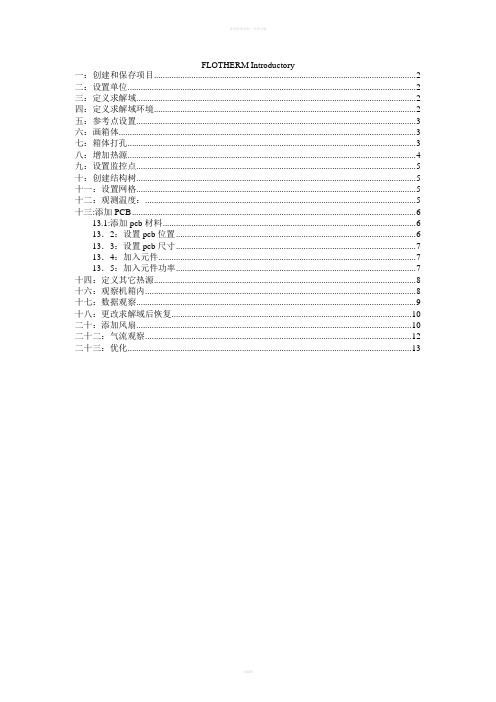
FLOTHERM Introductory一:创建和保存项目 (2)二:设置单位 (2)三:定义求解域 (2)四:定义求解域环境 (2)五:参考点设置 (3)六:画箱体 (3)七:箱体打孔 (3)八:增加热源 (4)九:设置监控点 (5)十:创建结构树 (5)十一:设置网格 (5)十二:观测温度: (5)十三:添加PCB (6)13.1:添加pcb材料 (6)13.2:设置pcb位置 (6)13.3:设置pcb尺寸 (7)13.4:加入元件 (7)13.5:加入元件功率 (7)十四:定义其它热源 (8)十六:观察机箱内 (8)十七:数据观察 (9)十八:更改求解域后恢复 (10)二十:添加风扇 (10)二十二:气流观察 (12)二十三:优化 (13)一:创建和保存项目在PM中选择[Project/New]并选择“Defaults” 表. 选中文件“DefaultSI” 并按OK. 这就按缺省设置(标准国际单位)打开一个新的工程文件,其它的设置参数也都回复为缺省值。
在PM中选择[Project/Save As](项目/保存为)。
—在Project Name (项目名称)栏中键入“Tutorial 2”。
—在Title(标题)栏中键入“Simple Electronics Box”。
—单击Notes(备注)按钮。
在文本编辑框中输入一些和项目有关的信息。
比如“This is an initial model of the electronics box.”。
单击Date(日期)和Time(时间)按钮,为项目创建日期和时间信息。
单击OK按钮,退出Edit Notes(备注编辑)对话框。
再单击确定(OK)来保存您的项目。
二:设置单位整体的缺省尺寸单位可在PM中设置。
在菜单条上, 选择[Option/Units].在‘Unit Class,’ 下面选中‘LENGTH’ 并在‘Use Units’ 中选择‘mm’。

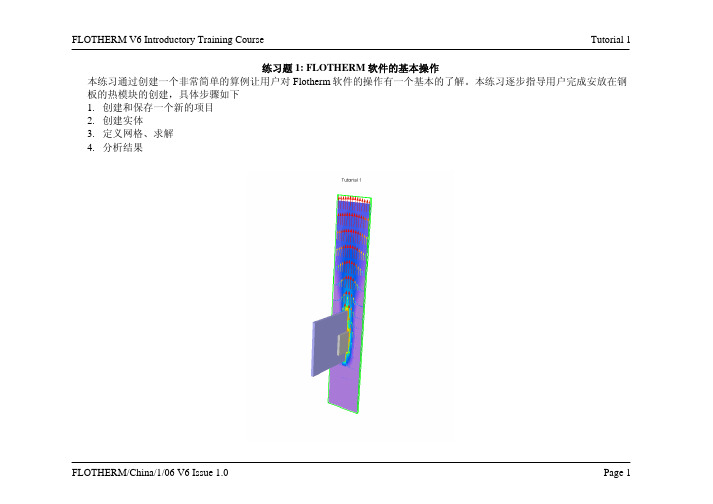
练习题 1: FLOTHERM软件的基本操作本练习通过创建一个非常简单的算例让用户对Flotherm软件的操作有一个基本的了解。
本练习逐步指导用户完成安放在钢板的热模块的创建,具体步骤如下1.创建和保存一个新的项目2.创建实体3.定义网格、求解4.分析结果) ()在建模过程中,最好经常对项目执行存盘操作,通过菜单Save] (项目/保存)和存盘‘Save’(保存)图标可以保存当前装载的项目,用户可以通过菜单[Project / Save As] (在此,我们将求解域尺寸设置为与机箱一样大小。
在练习5 中我们将考虑另一种情况。
备注: 环境条件是连接求解区域和外部环境的边界条件。
把换热系数(Heat Transfer Coefficient)设为5 W/(m2K)时,我们就确保了任何一个与求解区域(Overall Domain)相接触的固体表面都将传递一部分热W/m2.K。
备注:1.在‘Material Property’ (材料属性)窗口中,您将注意到有一项关电阻)的设置。
提供此项设置是以便您的材料属性;3.或选择‘Flow Resistance’(流阻),定义一个与损耗系数有关的孔。
我们可以用第三种选项定义机箱的通风孔但这里我们用更加智能化的方法,它就叫作”Perforated plates”(打孔板)。
并选择简单部件N备注:在‘Snap to Object’(贴附于物体)模式下,您可以将对象的坐标值精确到小数点后5位。
因此我们建议您在可能的情况下要将‘Toggle Snap Grid’ 设回到‘Snap to Grid’(贴附于网格)模式。
,回到四视图状态。
选中视图并将其切换至全屏。
在孔High Z PlateLow Z Plate中的图标。
从4025Total25。
注:要保证创建的监控点位于机箱的中心,只有通过项目管理窗口(PM)才能实现。
定义中等网格。
软件会根据模型的情况已选中,这样,网格就可菜单应用窗口图标。
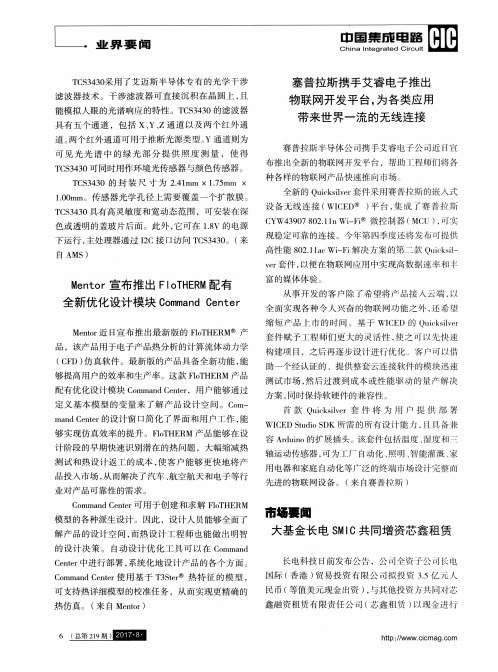
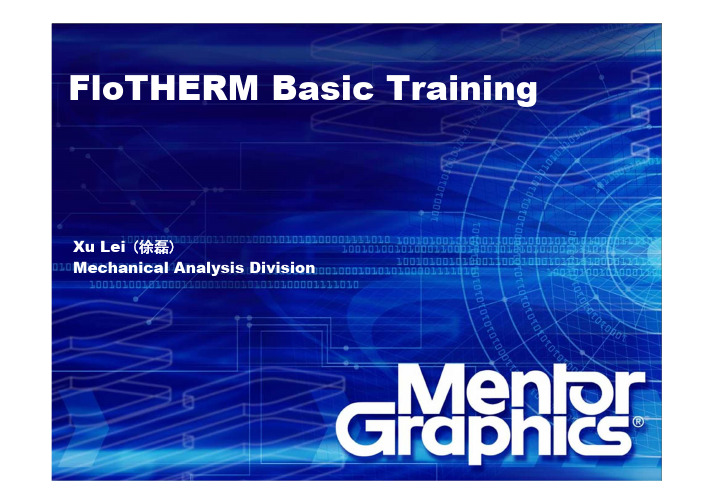
练习题 7: 响应面和优化本练习通过指导用户完成如下任务,细化电子机箱模型:1.定义开孔位置和开孔率(free area ratio)的研究参数2.创建响应面,以确定最佳外形和理解设计的敏感性Tutorial 7 – Response Surfaces and Optimization本练习将研究改变进口通风位置和开孔率下热性能的敏感性,为了非热设计方面的原因,我们假定需要进一步减小开孔面积。
同时也注意到,模型采用了简化的主板和电源模块,以加速求解,使求解时间控制在培训可接受的范围内,并且,不影响我们研究详细模型的参数和优化。
如果Tutorial 6没有被导入,先要导入( Load),并另存为 Tutorial 7.输入标题(Title)为“Optimize Venting”Tutorial 7 – Response Surfaces and Optimization我们首先要做的是将进风口的高度改为 50mm,以减小空气流入的面积首先,调整机箱(Chassis)的High X壁面上孔(Hole)的高度为50 mm.在项目管理(Project Manager)窗口中右击HighX壁面上的孔(Hole),进入Construction 菜单,将尺寸中238 mm 改为50mm,点击OK 退出在出现的网格改变信息窗口中点击‘No’Tutorial 7 – Response Surfaces and Optimization接着,改变多孔板(Perforated Plate)尺寸,使之和孔的大小一致右击 ‘High X Perf’,进入Construction 菜单改变尺寸238 mm 为 50 mm.我们还需要改变定义孔的方式,使后面的练习时可以简单地设定参数的变化In the在右图的对话框中,将覆盖(Coverage)设置从间距(Pitch)设定改为开孔率(Free Area Ratio)设置开孔率(Free Area Ratio )为 0.95.现在,我们在优化模块(Command Center)中可以定义一个变量(the Free Area Ratio) ,不需要定义两个变量(X-Pitch and Y-Pitch).Tutorial 7 – Response Surfaces and Optimization在绘图板( Drawing Board)窗口中, 检查一下确保多孔板(Perforated Plate)和开孔(Hole)在相同的位置。